- משתמשים מדווחים כי החיבור מרחוק של Minecraft אינו פועל למרות שהם משתמשים בקודים הנכונים כשמנסים להתחבר.
- להבטיח שאף אחד אחר לא משתמש בחשבון בו זמנית זו הדרך המהירה ביותר לפתור את שגיאת הכניסה ב- Minecraft.
- השימוש בקודי הכניסה של מיקרוסופט הוא פתרון מהיר נוסף לבעיית Minecraft זו.
- הקפדה על מחיקת הקבצים השמורים היא דרך נוספת לפתור בעיה זו אחת ולתמיד.
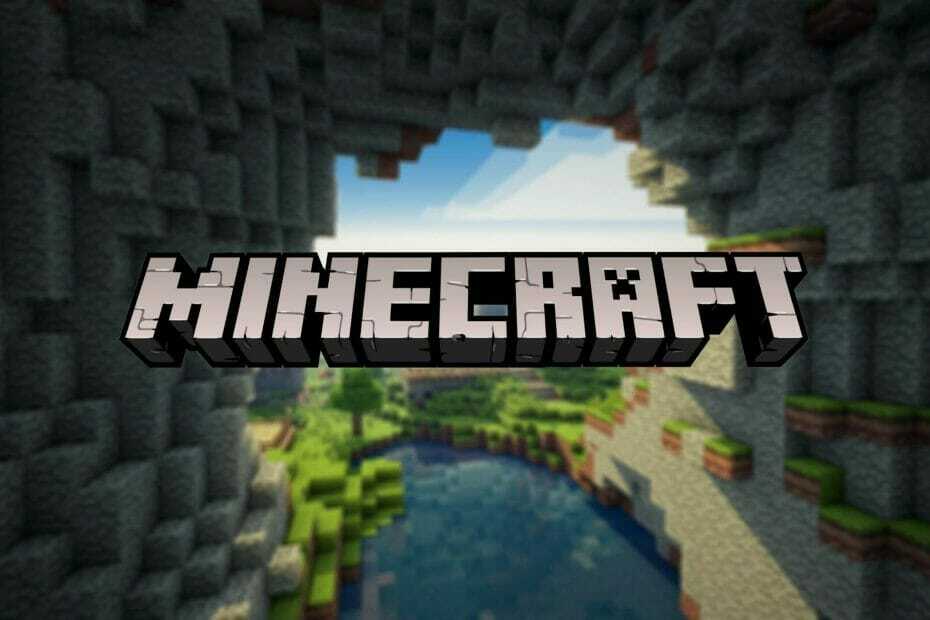
- מעבד, זיכרון RAM ומגביל רשת עם רוצח כרטיסיות חמות
- משולב ישירות עם Twitch, Discord, Instagram, Twitter ו- Messenger
- בקרות סאונד מובנות ומוסיקה מותאמת אישית
- ערכות נושא צבעוניות מותאמות אישית של Razer Chroma וכפות עמודים כהים
- VPN וחוסם מודעות בחינם
- הורד את Opera GX
מיינקראפט, אחד המשחקים הפופולריים ביותר שם, ניתן לשחק ברשת עם חברים ובני משפחה.
למרבה הצער, משתמשים רבים התלוננו על כך חיבור קיים נסגר בכוח ב- Minecraft למרות שהם משתמשים בתעודות הנכונות.
אנו נחקור במאמר זה מהי הדרך הקלה ביותר לפתור בעיה זו, לכן דאג להמשיך לקרוא.
כיצד אוכל לתקן את החיבור המרוחק של Minecraft לא עובד?
1. ודא שאף אחד אחר לא משתמש בחשבון

אם אפשרות החיבור מרחוק של Minecraft אינה פועלת, החשבון שאתה מנסה להשתמש בו כדי להתחבר ל- Minecraft כבר נמצא בשימוש על ידי מישהו אחר.
תוכל לפתור בעיה זו על ידי בדיקה ידנית של כל החשבונות האחרים העשויים להשתמש בחשבונך ולהתנתק.
לאחר שביצעת פעולה זו, תצטרך לנסות להתחבר שוב ל- Minecraft ולראות אם זה עובד עכשיו.
2. מחק את הקובץ השמור שלך

הוכח כי שלב זה פותר את בעיית הכניסה של Minecraft, כך שאם השלב שלעיל לא פעל, דאג למחוק את כל הקבצים השמורים.
לאחר שמחקת את כל הקבצים השמורים, הקפד לצאת מהחשבון שלך ונסה להתחבר שוב.
3. השתמש בקודי הכניסה של מיקרוסופט

בחשבון Microsoft שלך, עבור לדף הגישה לקוד וכתוב את הקודים המוצגים שם.
פתח את אתר Microsoft ממכשיר אחר והקפד להזין קודים אלה על מנת לקבל גישה למיקרוסופט ולבקר בחנות Minecraft.
אנו מקווים שאחד הפתרונות המוצגים במאמר זה יעזור לך לפתור את נושא החיבור מרחוק של Minecraft שאינו עובד.
אנא יידע אותנו בקטע ההערות למטה איזה פיתרון עבד הכי טוב עבורך, נשמח לשמוע אותו.
![תיקון: קוד שגיאה Deep Ocean ב-Minecraft [שגיאה 0x80070057]](/f/513df124c65dee79cf535541956edd6d.png?width=300&height=460)

